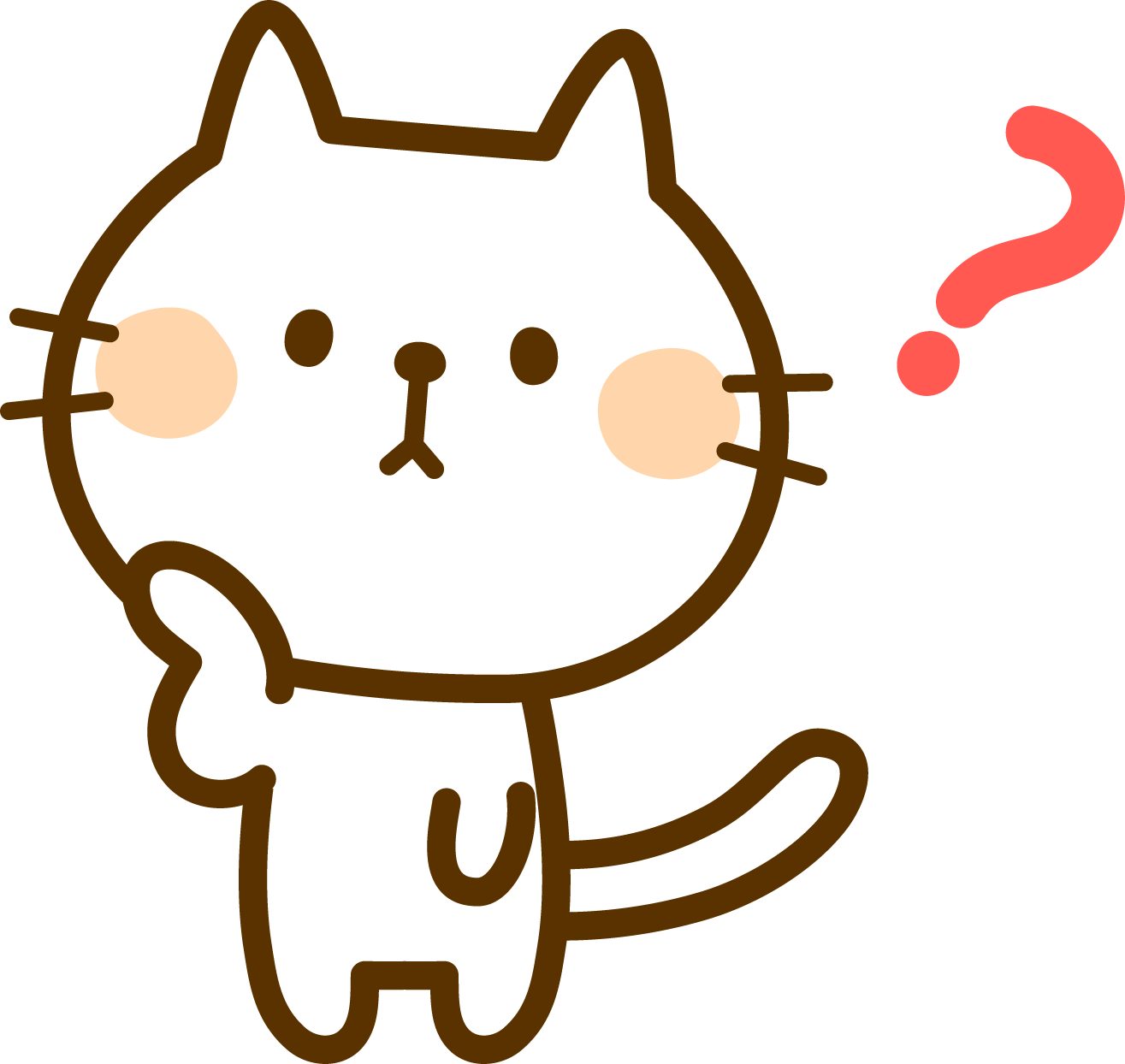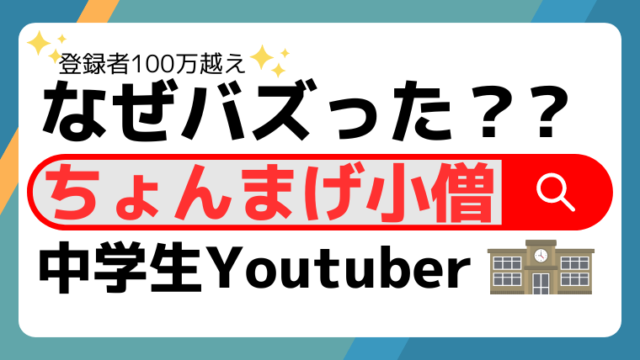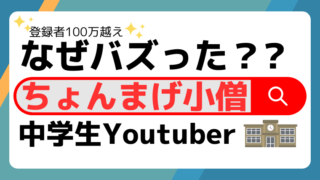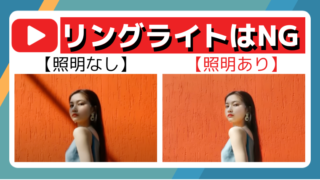「もっと値段下がるのかなぁ…」
「購入するタイミングに迷ってしまう…」
今回は、こんな質問に答えていきます!
・Keepaで商品の最安値がわかる
・Keepaの使い方
・さらに最安値で購入する方法
ネット通販サイトAmazonで、一度は商品を購入した人が多いのではないでしょうか?
年に数回セールも行われ、お得に買い物をすることができます。
ただしセールだからといって、過去を振り返ってみると一番安いとは限らないんですね。
なぜなら、Amazonセールは毎回割引率が変わるからです!
でも大丈夫です。
これからご紹介する…
Chrome拡張機能『Keepa(キーパ)』を導入すると、一目で誰でも簡単に最安値がわかります!
「伝授お願いします!!」
Keepaとは?

Keepaとは、正式には『Keepa – Amazon Price Tracker』といいます。
その名の通りAmazonの価格推移を追跡するGoogle Chrome(ブラウザ)の拡張機能です。
Keepaには無料版・有料版がありますが、今回は無料版について説明させてもらいます。
Keepaの無料版を活用することにより…
・価格推移
・最安値の把握
・最安値時のアラーム通知
この上記の3点がわかるようになってます。
Keepaのインストール方法

KeepaとはGoogle Chromeの拡張機能のひとつなので、パソコンに機能を追加しなければ使えません。
①インストールできるブラウザ
下記のブラウザで、Keepaの拡張機能を検索してインストールしたら利用することができます。
・Google Chrome
・Microsoft Edge
・Mozilla Firefox
②インストール方法
それでは、PCのブラウザGoogle Chromeに追加する手順を説明していきます。
Chrome ウェブストアにアクセス
Googleの検索窓に『Chrome ウェブストア』と入力。
表示されたサイトをクリック。
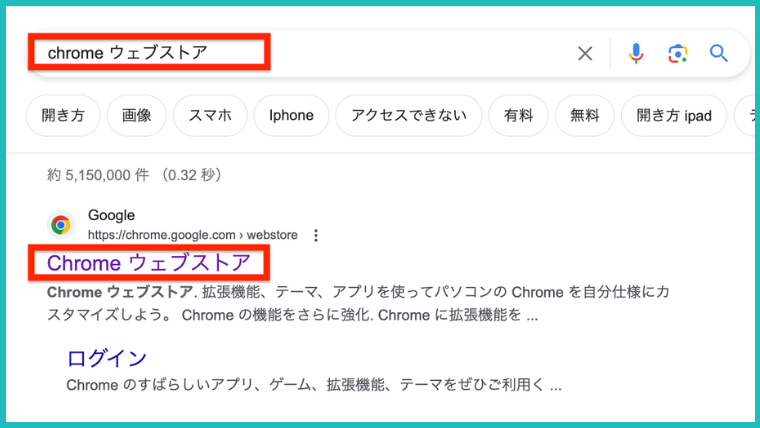
Keepaを検索
Keepaをクリック。
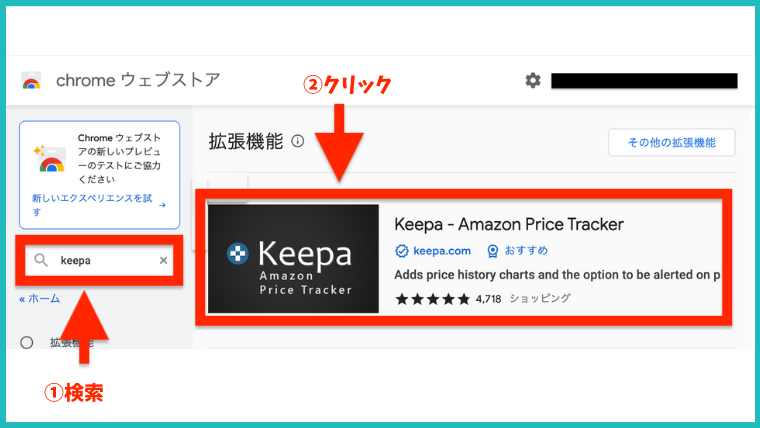
Chromeに追加
Chromeに追加を選択し、次の画面で表示される『拡張機能に追加』を選択するとインストール完了です。
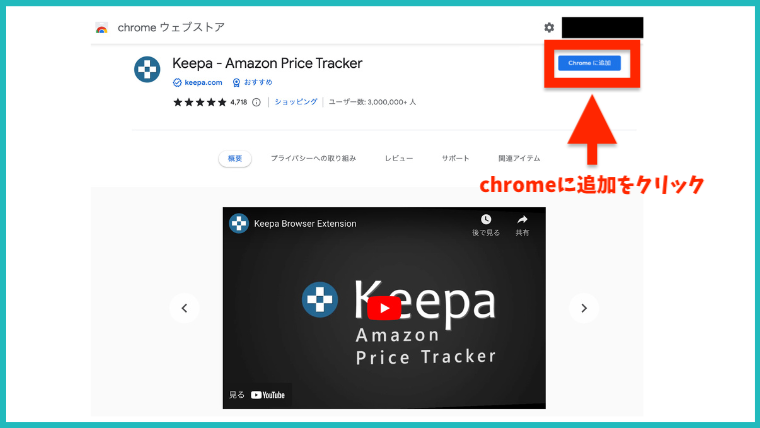
インストールの確認
画面右上のパズルのようなマークをクリックし、Keepa-Amazon Price Trackerが追加されていればインストール完了です。
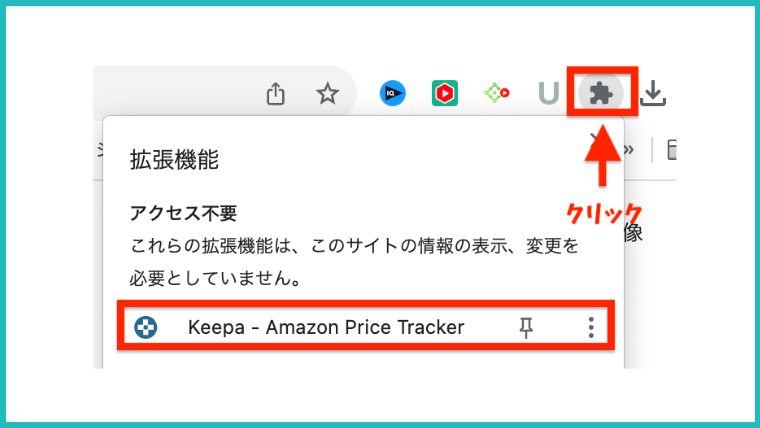
Keepaの使い方

①基本的な使い方
まずはアマゾンサイトにアクセスし、購入したい商品を検索します。
今回は先日購入した『Dellの23.8インチモニター』の価格推移をチェックしていきます。

商品ページが表示されたら、ページを少し下にスクロールしてみましょう。
するとKeepaが自動的に立ち上がって、価格推移のグラフが表示されます。
『Dellの23.8インチモニター』の現時点の価格と、過去3カ月の価格推移が折れ線グラフで表示されます。

折れ線グラフのカーソルを合わせると『日付』『金額』を表示することが可能です。
2023年9月14日の価格は17800円です。
過去のグラフと比べても、過去最安値ということが確認できます!
新品の値段だけではなく中古の値段も表示されるので、比較検討することが可能。
②推移表示の変更設定
価格推移の表示は、デフォルト設定は『3カ月』になってます。
画面右側のクローズアップビューの表示を変更すると『1日』『1年間』『全期間』など詳細を調べることができます。
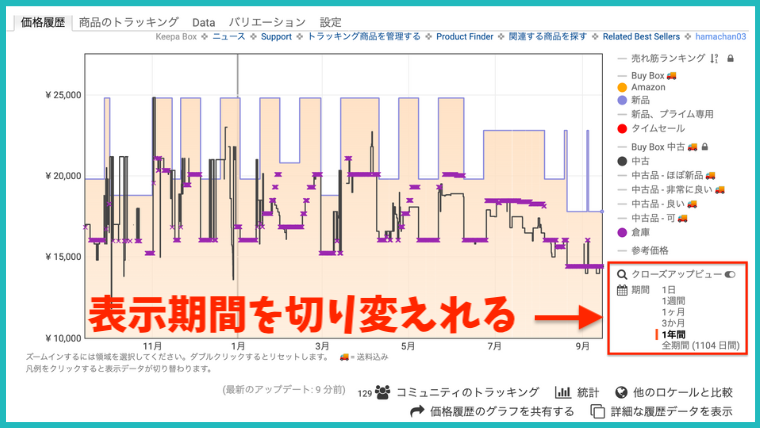
③最安値の通知設定
現在表示されている金額が最安値ではなかったり、もう少し安くなってから購入したいという場合ありますよね?
実はKeepaには、通知機能があり設定した価格に到達したらアラームを自動的に送信する機能があります。
設定方法は、価格履歴のとなり『商品のトラッキング』を選択します。
自分が購入したい金額を記入してください。
『トラッキング開始』ボタンをクリックし、通知の欲しいメールアドレスを記入したら登録完了です。
指定した金額に到達したら、メールアドレスに通知がくるので購入したいタイミングを逃さずに購入することができます。
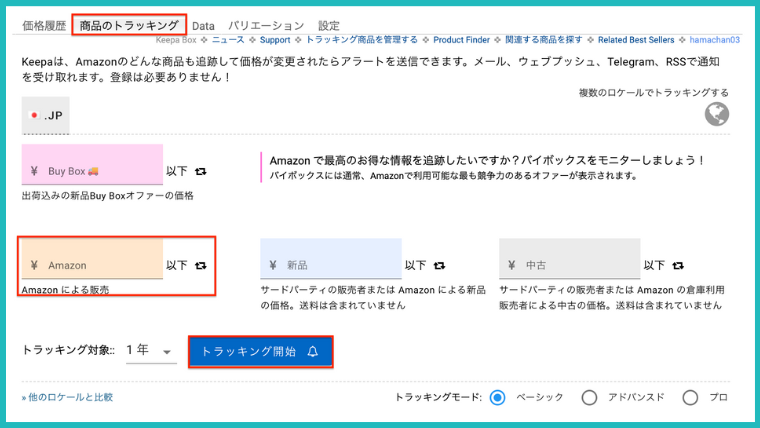
その他|さらに最安値で購入する方法

Amazonで最安値で購入する方法2つ紹介しておきます。
①クーポンの活用

商品の金額の下にクーポンが表示されることがあります。
小さくて見落としがちなのですが、チェックを入れるだけで誰でも割引を適応することができます。
上記の画像をみてもらうとわかると思いますが、クーポン3000円ですごいですよね!
僕も今回3000円クーポンを適応して購入したので、かなり安く商品が購入できました!
②アマゾンポイントの活用
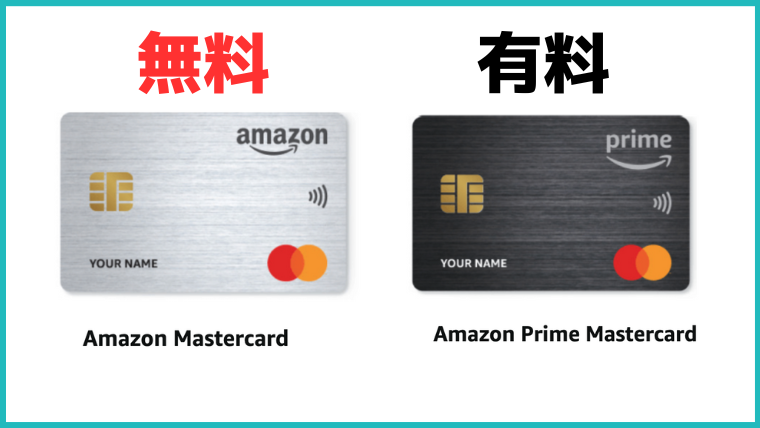
もう一つの安く購入できる方法は、ポイントをうまく活用するというやり方になります。
Amazonで商品を購入するとポイントがつくのですが、Amazonのマスターカードを使うと通常のクレジットカードより、ポイントの反映率が高くなります。
『Amazonマスターカード』には有料と無料があるのですが、今回は無料版を利用した場合の説明をさせてもらいます。
このカードを利用することで、一回の買い物につき商品金額の1.5%ポイントの還元があります。
1.5%と聞くとそこまでお得に感じませんが、Amazonではポイント還元率が大幅にアップするキャンペーンが年に数回行われてます!
2023年3月の新生活セールでは最大12%、4月のGWセールでは最大14%と、高条件のキャンペーンが実施されています。
このキャンペーンを利用することで、よりお得に商品を購入することができるのです!
まとめ|Amazonで最安値で購入するには

Amazonで最安値で購入する方法を紹介させてもらいました。
・Keepaで最安値を把握する
・クーポンの活用
・ポイントの活用
keepaで最安値を検索し、クーポン、ポイントの活用をすることでかなりお得にお買い物ができますね!
僕も最近は店舗で商品をみて、Amazonと金額を比較してから購入してます(笑)
Keepaを利用し、賢くお得に買い物をしましょう!
本日も、最後までご覧いただきありがとうございました!